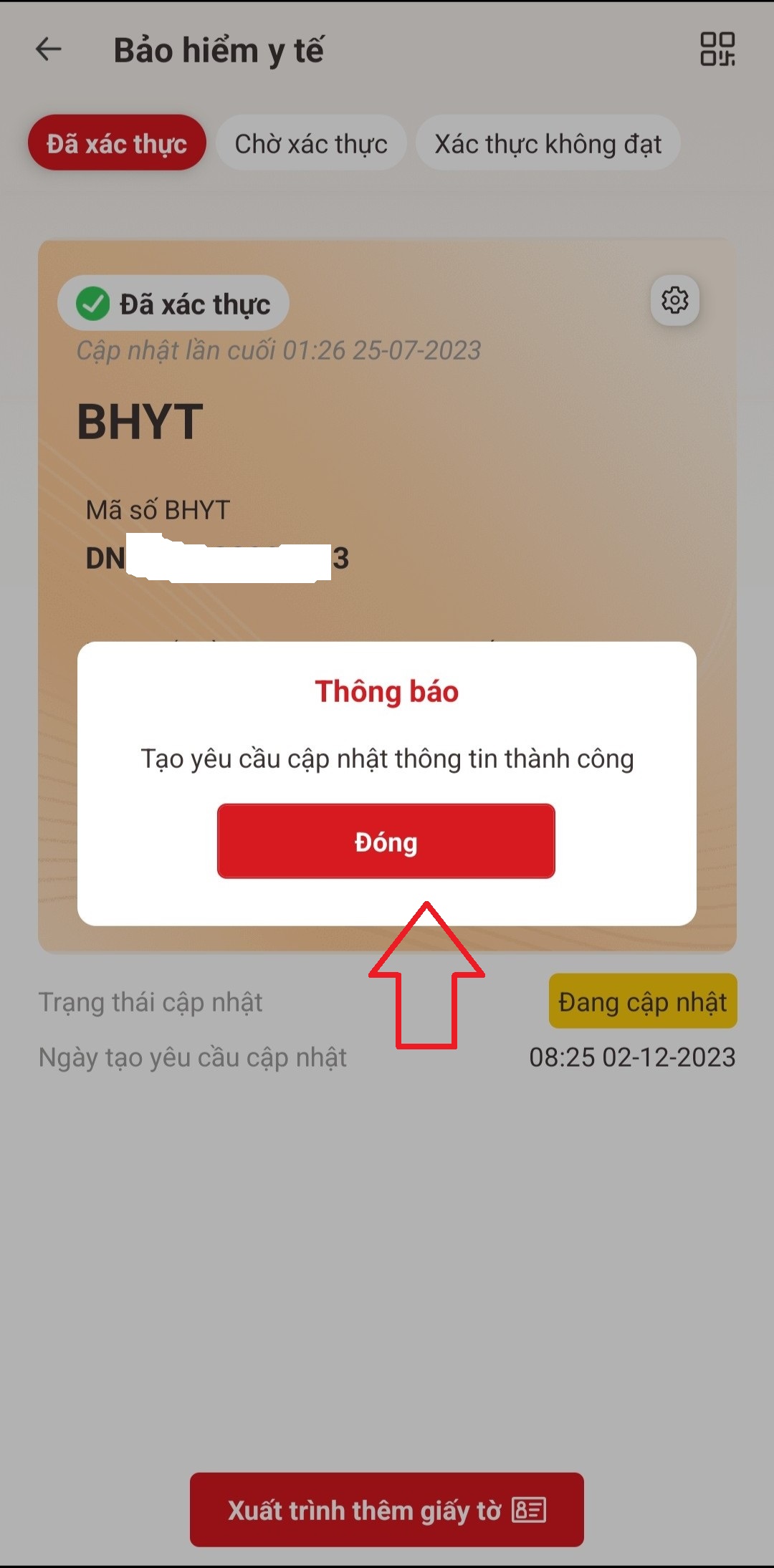Để được tích hợp thông tin BHYT trên ứng dụng VNeID, người dân phải đăng ký đăng ký tài khoản định danh điện tử mức độ 2 tại Công an xã, phường, thị trấn hoặc Công an nơi cấp thẻ CCCD. Khi đi, người dân mang theo thẻ CCCD gắn chip và thẻ BHYT để phía công an cập nhật thông tin.
Cách cập nhật thông tin BHYT trên ứng dụng VNeID như sau:
Hướng dẫn cập nhật thông tin bảo hiểm y tế trên ứng dụng VNeIDĐể cập nhật thông tin bảo hiểm y tế trên ứng dụng VNeID thì có thể thực hiện theo các bước như sau:
Bước 1: Mở ứng dụng VNeID và truy cập vào Ví giấy tờ
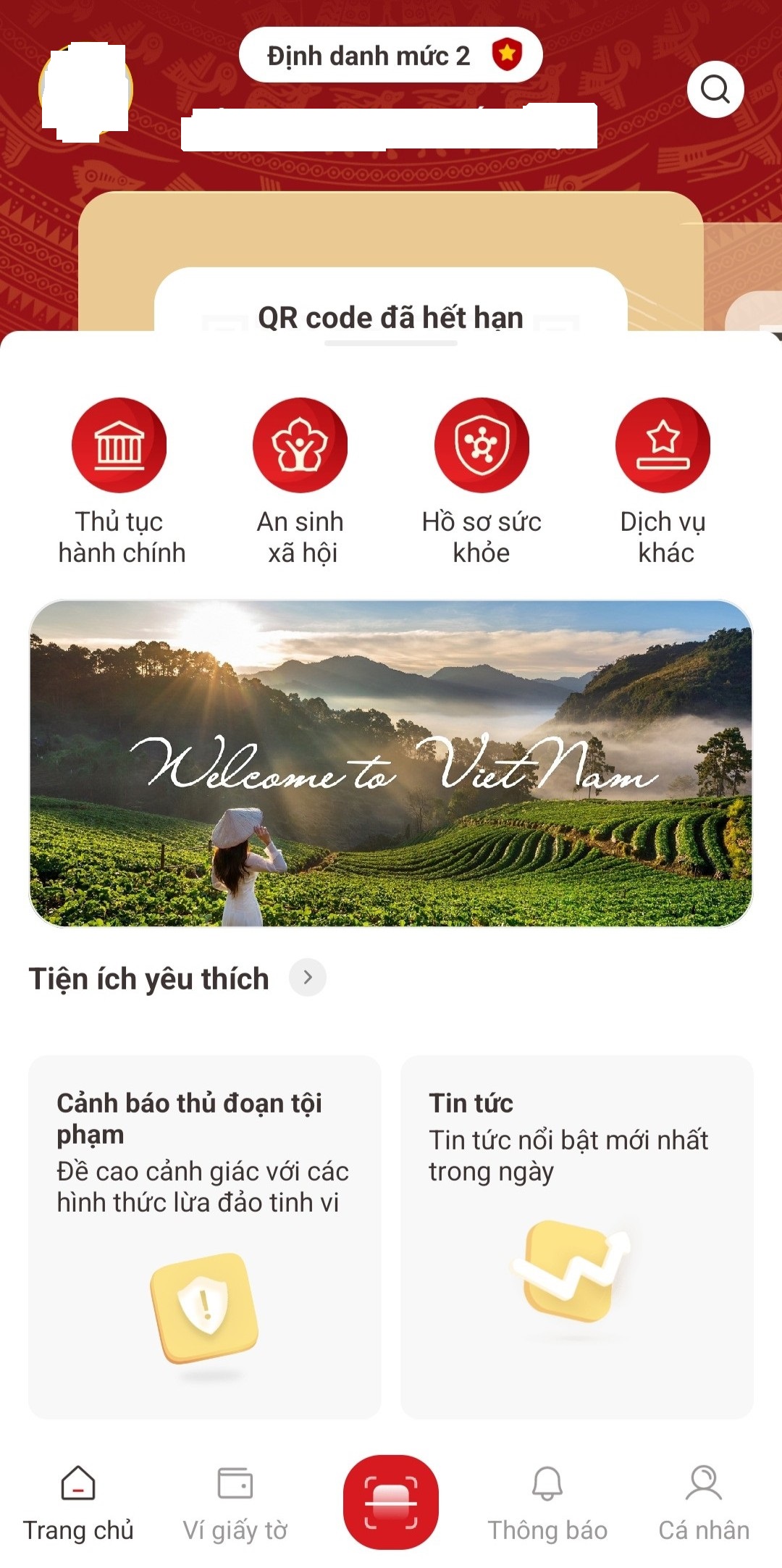
Bước 2: Sau khi vào Ví giấy tờ thì chọn vào mục Thẻ BHYT và tiến hành nhập passcode
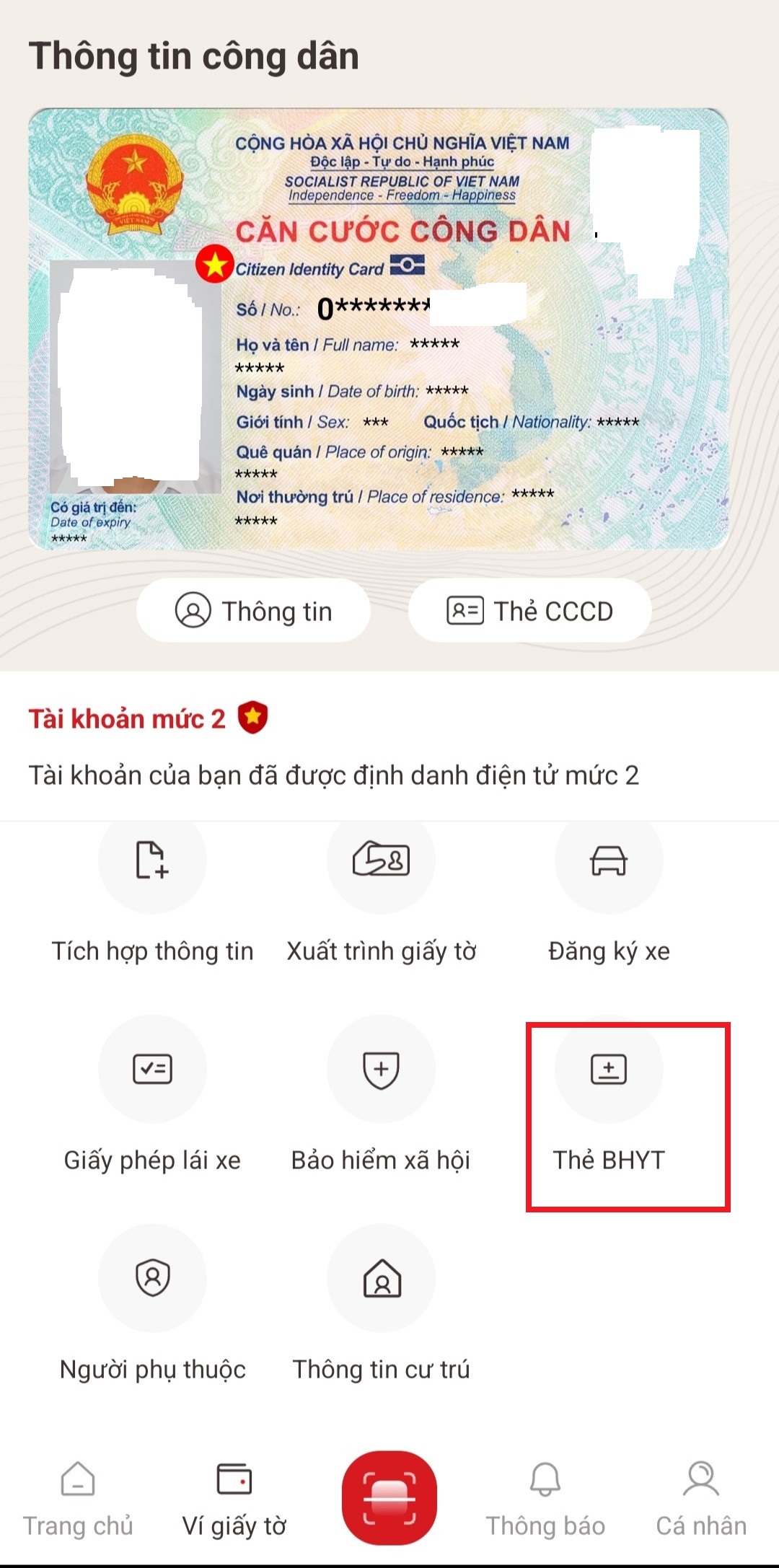
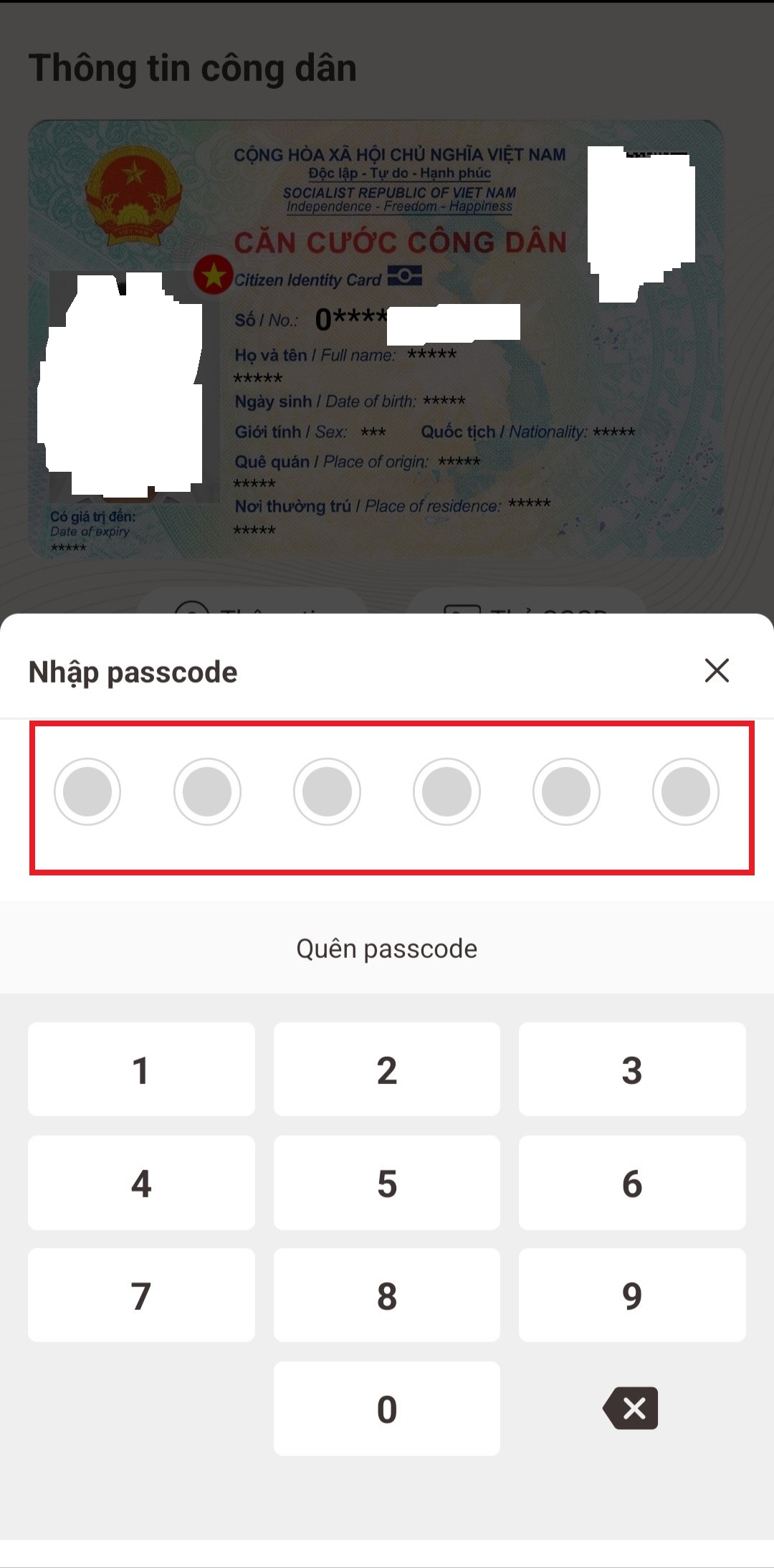
Bước 3: Sau đó nhấn vào biểu tượng "Cài đặt" bên phải và nhấn vào mục Cập nhật thông tin.
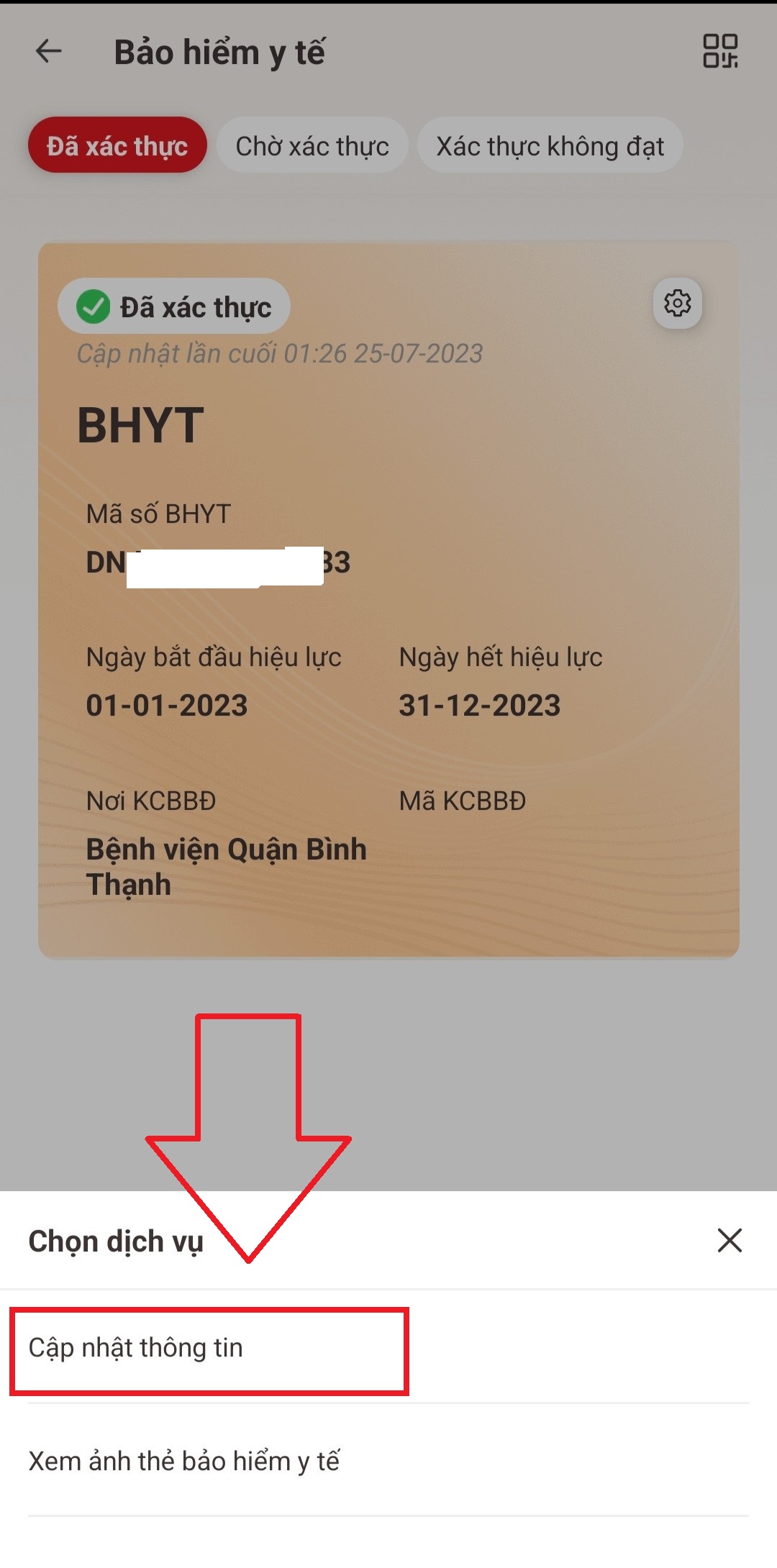
Bước 4: Cuối cùng, hệ thống sẽ hiển thị thông báo Tạo yêu cầu cập nhật thông tin thành công.
Sau khi đăng ký thành công, người dân có thể sử dụng thông tin thẻ BHYT trên ứng dụng VNeID để thay cho thẻ BHYT giấy để làm thủ tục khám, chữa bệnh BHYT. Cách sử dụng ứng dụng này như sau:Bước 1: Đăng nhập tài khoản VNeID.
Bước 2: Chọn mục “Ví giấy tờ” => Chọn “Thẻ BHYT”.
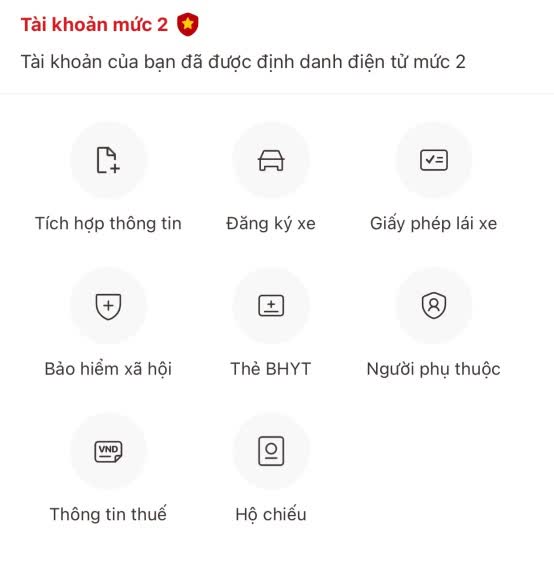
Bước 4: Xuất trình hình ảnh thẻ BHYT trên ứng dụng VNeID cho nhân viên y tế.